Como Migrar Android para iOS (iPhone/iPad/iPod touch)
Como Migrar Android para iOS (iPhone/iPad/iPod touch)
Em setembro de 2022, chegamos à temporada de atualização do iPhone deste ano, e a Apple Oficial lançou o mais recente iPhone 14 em 7 de setembro. Acredito que há muitos fãs fiéis dos dispositivos iPhone que não podem esperar para adquirir o iPhone 14, e certamente há muitos usuários que estavam originalmente usando o Android estão prontos ou já se planejando para comprar o iPhone.
Gostaria de lembrar que o Android e o iPhone são dois sistemas operacionais completamente diferentes, portanto, se você precisar de migrar Android para iOS, será uma tarefa muito difícil. Então, em seguida explicarei como migrar do Android para iOS, dê uma olhada.
1.Como migrar do Android para o iPhone via o Migrar para iOS
O Migrar para iOS é um aplicativo de transferência lançado pela Apple Oficial especificamente para dispositivos Android que permite aos usuários do Android transferir dados para seu iPhone. O Migrar para iOS transfere sem fio os contatos dos usuários, mensagens, calendários, etc. de seus dispositivos Android para seus dispositivos iOS, incluindo o iPhone.
Antes que você use este aplicativo para transferir Android para iPhone, é importante que você saiba disso:
1.Para usar este método, seu iPhone precisa de não estar configurado; se você já configurou um novo iPhone, então precisará de restaurar seu iPhone nas configurações de fábrica. Tenha atenção que se você tiver dados em seu novo iPhone depois de configurá-lo, restaurar as configurações de fábrica vai apagar todos os dados existentes de seu iPhone.
2.Como restaurar as configurações de fábrica do iPhone?
Abra Ajustes no iPhone, clique em Geral, e toque em Transferir ou Redefinir o iPhone. Depois toque em ‘Apagar Conteúdo e Ajustes’.
3.Se você já tem dados em seu novo iPhone e não quer apagá-los, então você pode tentar fazer o backup de seus dados via AnyTrans e restaurar o backup para seu iPhone via AnyTrans depois de ter completado de migrar Android para iPhone.
4.Os dispositivos Android e iPhone precisam de estar conectados à fonte de energia, assim como o mesmo WiFi antes da transferência, pois demora mais tempo para transferir dados do Android para o iPhone usando o Migrar para iOS e se ele for desligado por falta de energia, a transferência será parada.
Veja aqui como migrar de Android para iPhone migrando para iOS:
No Android:
- Em sua loja do Google Play, baixe o software Migrar para iOS e abra-o.
- Siga as instruções na tela até que a tela apareça pedindo que você digite um código.

No iPhone:
- Ligue seu novo iPhone e siga as instruções do sistema até aparecer a tela Apps e dados.
- Então precisará de clicar em ‘Migrar dados do Android’, seguido por ‘Continue’ até que um código de 6 ou 10 dígitos apareça na tela.
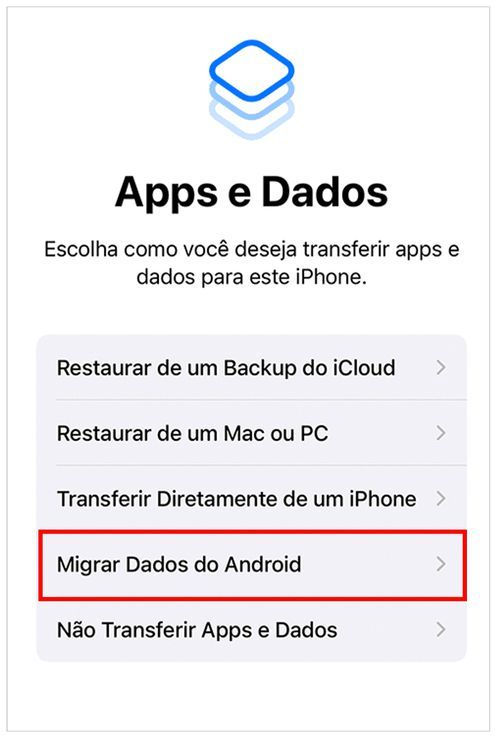
No Android:
- Digite o código mostrado no iPhone em seu dispositivo Android.
- O dispositivo iOS criará uma rede Wi-Fi temporária. Quando solicitado, toque em Conectar para ingressar nessa rede no dispositivo Android. Em seguida, aguarde até que a tela ‘Transferir Dados’ seja exibida.
- Finalmente, basta selecionar o tipo de dados que você deseja transferir e esperar que a transferência seja concluída.
TIPS:
O processo de transferência pode levar muito tempo e precisará de ser paciente. Se você achar que leva muito tempo para migrar do Android para iPhone usando Migrar para iOS, pode tentar o segundo método que se segue – AnyTrans.
2.Migrar Android para iOS com um clique via AnyTrans
AnyTrans é um software de gerenciamento de dados que combina as características de gerenciar, transferir, fazer backups e restaurar backups. Baixar um AnyTrans é equivalente a ter a chave para desbloquear muitos dispositivos móveis. Como um software muito abrangente e útil, não só ajuda os usuários a migrar Android para iPhone/iPad/iPod touch, mas também permite a transferência gratuita de dados entre iPhones, e há até mesmo muitos usuários que não gostam dos toques padrão do iPhone, AnyTrans também pode ajudá-lo a definir sua música favorita como o toque de seu iPhone. É claro que não se limita a isto, há muito mais características do que as mencionadas acima que não foram mencionadas, pode baixar AnyTrans gratuitamente e experimentá-lo em seu computador para ver o quão poderoso ele é.
1.Pode ajudar os usuários a transferir muitos tipos de dados, tais como fotos, vídeos, contatos, WhatsApp ou mensagens, etc.
2.Ajuda os usuários a transferir dados entre diferentes dispositivos, como entre iPhones, entre iPhone e computador, entre computador e iCloud ou do Android para o iPhone.
3.Permite ao usuário visualizar os dados antes de transferir e selecionar os dados que deseja transferir para mover.
4.Ajuda os usuários a fazer backup, transferir e até mesmo restaurar conversas sociais como o WhatsApp, LINE e Viber.
As etapas específicas de trocar celular são as seguintes:
- Baixe、instale e funcione AnyTrans no seu computador.
- Conecte seus dois dispositivos (iPhone e Android) ao seu computador usando o cabo USB. Uma tela de lembrete aparecerá em seu telefone dizendo ‘Se confiar neste computador’ e você precisará de clicar em ‘Confiar’.
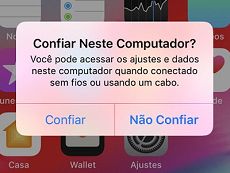
- Após abrir o AnyTrans, clique em ‘Trocador de Celular’ na caixa da esquerda e selecione a função ‘Celular para iPhone’ no quadro do meio e clique em ‘Migrar Agora’.
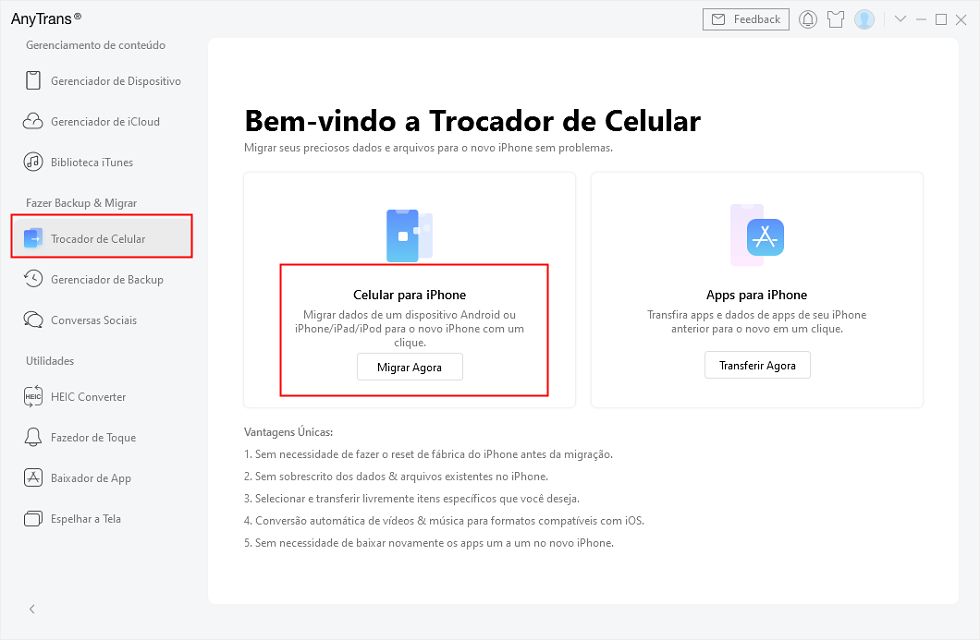
- Em seguida, será necessário confirmar se os dispositivos Android e iPhone estão na posição correta. Se isto for confirmado como correto, pode clicar em ‘Próximo’ para continuar o próximo passo.
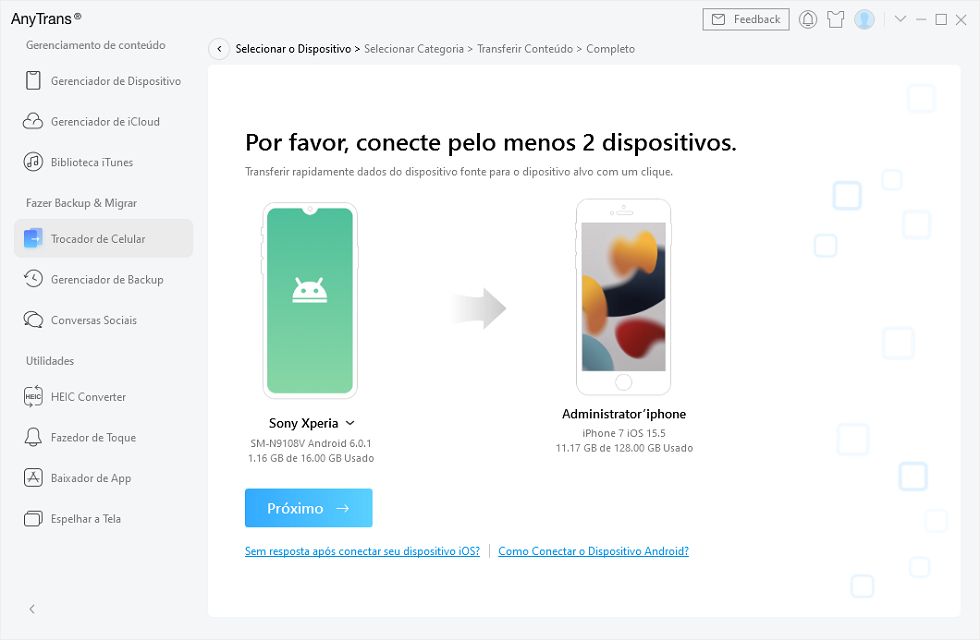
- Instantaneamente pode selecionar o tipo de dados que você deseja transferir do Android para o iPhone. Pode selecionar todos os tipos de dados com um clique clicando em ‘Selecionar Tudo’; se você quiser selecionar apenas uma parte dos dados a serem transferidos do Android para o iPhone, então pode selecioná-los assinalando a pequena caixa no tipo de dados.
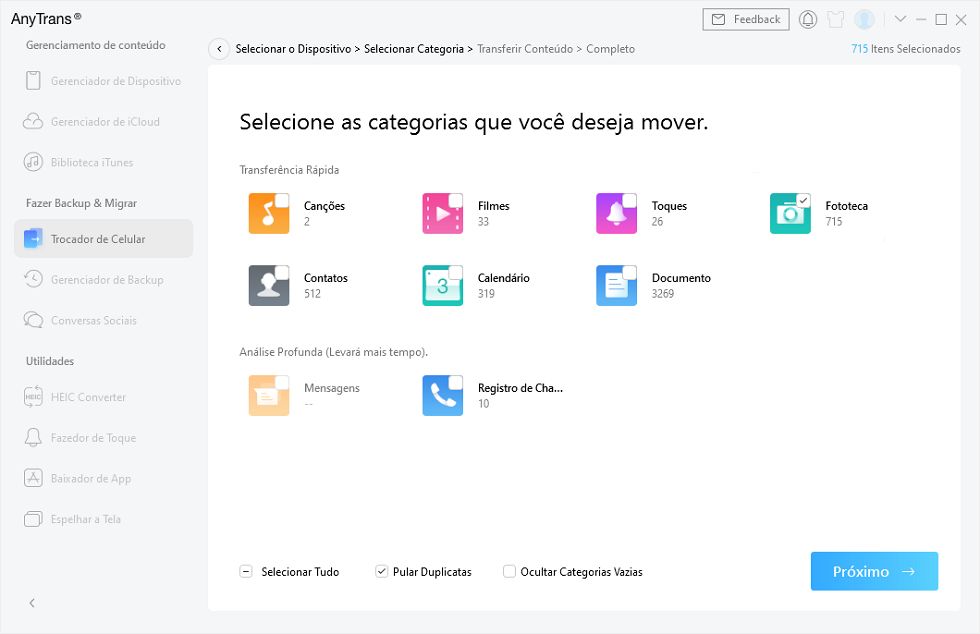
- Finalmente, clique em ‘Próximo’ para começar a mover e aguarde apenas um momento antes de completar a transferência.
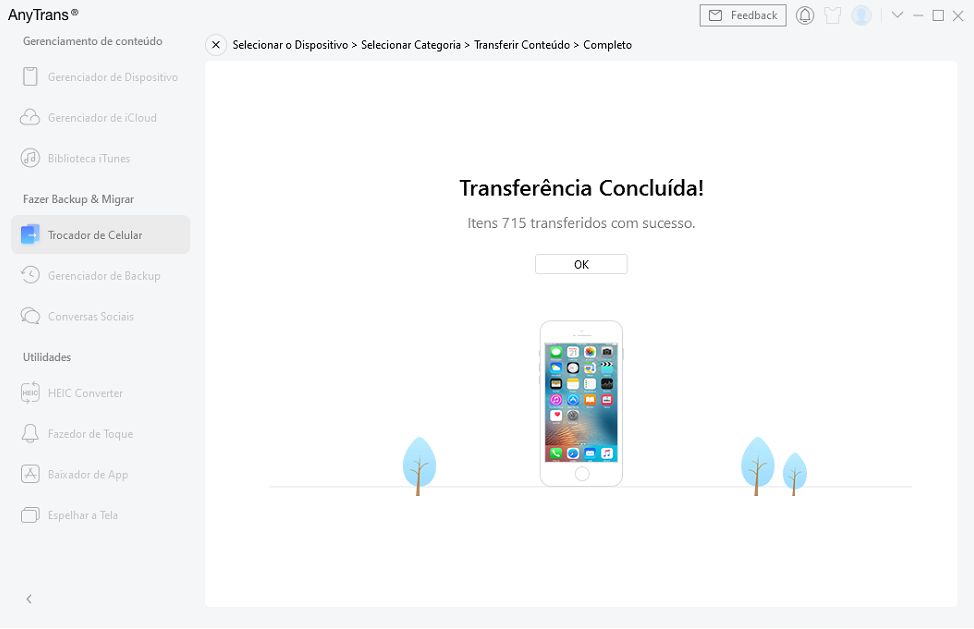
TIPS:
Alguns tópicos que você também pode estar interessado: Como passar fotos de um iPhone para outro、Como passar vídeos do iPhone para o PC、Como recuperar arquivos apagados do iPhone、Como transferir WhatsApp para outro celular.
3.Transferir Contatos、Calendário e Mail do Android para iPhone com Mail
Ao transferir dados do Android para o iPhone, as pessoas tendem a ignorar as ferramentas que normalmente usamos, como o mail. Na verdade, podemos realizar passar do Android para o iPhone fazendo login na mesma e-mail tanto no iPhone como no Android. Mas este método é apenas para os 3 tipos de dados: Contatos, Calendário e Mail.
No iPhone:
- Abra Ajustes no iPhone, toque em Mail/Contatos/Calendários。
- Em seguida, selecione Conta. Se sua conta já tem um mail logado, então pode selecionar o mail diretamente; se você não tem um mail logado em seu iPhone, então pode clicar em ‘Adicionar conta’ para selecionar vários tipos de mail para transferir os dados acima.
- Tomemos como exemplo o Google Mail. Uma vez que você tenha terminado de adicionar o Gmail, pode ativar a opção de sincronizar seus e-mails, contatos e calendário.
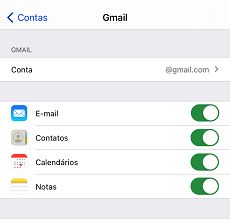
No Android:
- Abra as Configurações e selecione sua conta Gmail.
- Clique em ‘Sincronizar contatos/e-mail/calendário’ e ‘Sincronizar agora’ , os dados selecionados serão sincronizados ao mesmo tempo.
4.Passar Músicas、Fotos e Vídeos do Android para iPhone via iTunes
O método de migrar dados do Android para o iPhone via iTunes é um método que muitas pessoas não pensam, visto que pode ser um pouco complicado. Só pode transferir músicas, fotos e vídeos do Android para o iPhone via iTunes, e outra coisa importante é que o iTunes vai excluir o conteúdo existente em seu iPhone enquanto sincroniza seus dados, por isso é importante ter o cuidado de fazer backup com antecedência com este método.
Transferir dados do Android para seu computador
- Conecte seu dispositivo Android ao seu computador usando o cabo USB.
- Crie uma nova pasta no desktop de seu computador e mova dados como música, fotos e vídeos de seu Android para esta pasta.
- Desconecte o Android e conecte o dispositivo iPhone.
- Baixe a última versão do iTunes em seu computador e abra-o.
Sincronize músicas, fotos e vídeos de seu computador para seu iPhone
- Após o iTunes ser aberto, clique em ‘Arquivos’ no canto superior esquerdo e selecione ‘Adicionar pasta à biblioteca’.
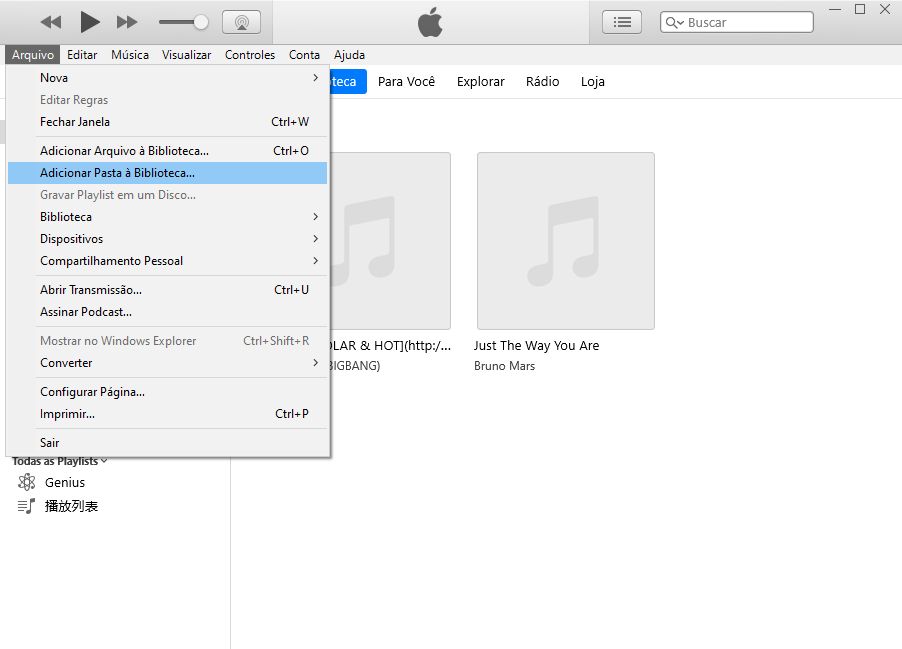
- Selecione a pasta que você acabou de criar para transferir para sua biblioteca do iTunes.
- Depois de passar para sua biblioteca do iTunes, clique no ícone do iPhone.
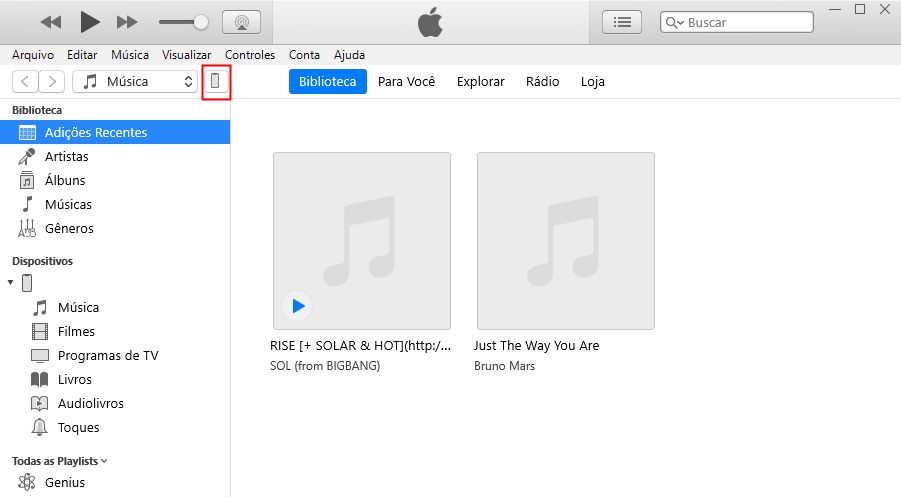
- Selecione Música/Fotos e clique em Sincronizar Música ou Fotos. Ao sincronizar músicas, pode selecionar toda a biblioteca ou algumas músicas; ao sincronizar fotos, lembre-se de selecionar Todas as pastas e Incluir vídeos.
- Uma vez feitas as seleções acima, clique em ‘Aplicar’ para completar o processo de transferir do Android para iPhone.
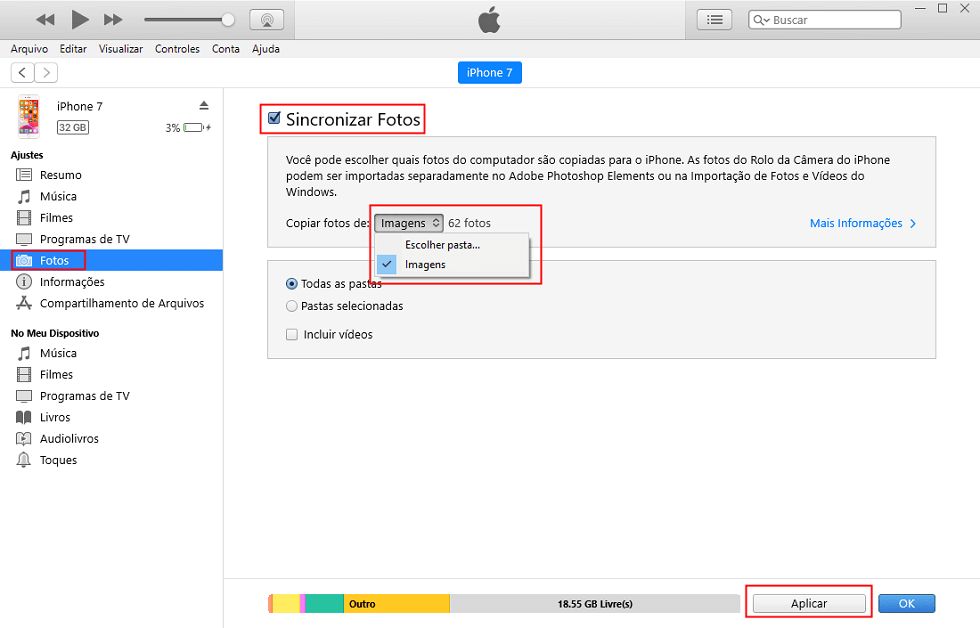
5.Transferir dados do Android para iPhone com Explorador de Arquivos
Usar Explorador de Arquivos para transferir dados do Android para o iPhone é uma maneira muito tradicional e comum de fazer isso. Ele ajuda os usuários a migrar do Android para o iPhone, mas não categoriza os vários dados de forma ordenada para você, o que pode fazer você gastar muito tempo para encontrar os dados a transferir, enquanto AnyTrans não só pode transferir muitos tipos de dados, mas também ajudará os usuários a categorizar os vários dados de forma inteligente para ajudá-los a transferir de forma eficiente sem perda de tempo, então, por favor, dê uma olhada o segundo método.
Para etapas específicas de transferir dados do Android para o iPhone via Explorador de Arquivos:
- Use dois cabos de dados para conectar seus dispositivos Android e iPhone ao seu computador.
- Encontre os ícones do Android e do iPhone no Explorador de Arquivos.
- Clique duas vezes no ícone do Android primeiro, depois clique em Internal Storage e encontre os dados que deseja mover para seu iPhone. Clique no botão direito do mouse e selecione ‘Copiar’.
- Clique duas vezes no ícone do iPhone primeiro, clique com o botão direito do mouse para criar uma nova pasta e cole aqui os dados que você copiou na etapa anterior.
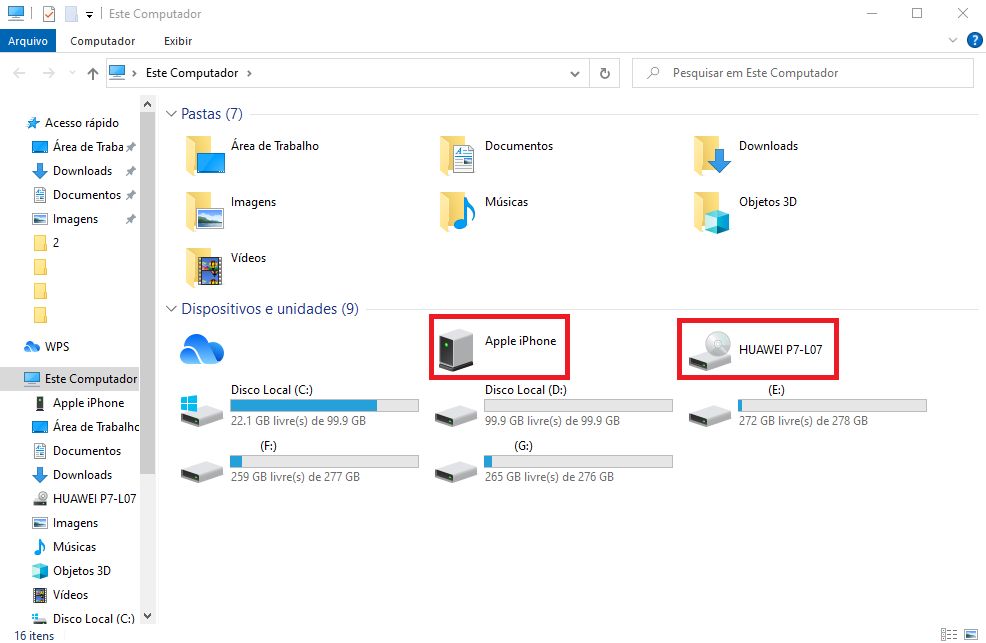
Conclusão
Tenho certeza de que todos têm uma escolha diferente para os 4 métodos acima de como passar tudo do Android para o iPhone. Mas aqui eu recomendo altamente AnyTrans, um software que é sem dúvida capaz de transferir dados do Android para o iPhone. Ele não só pode passar do Android para iPhone, mas também transferir livremente entre iPhones, para que não tenhamos que nos preocupar em transferir dados quando mudamos para um novo dispositivo iOS. Então baixe AnyTrans para seu computador e experimente, vai adorar.